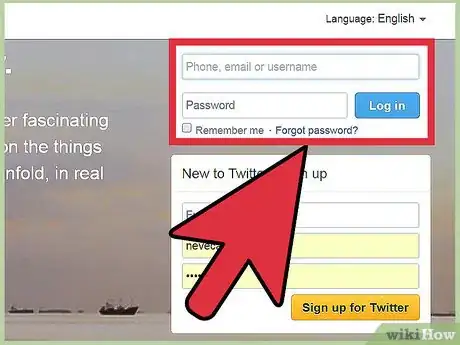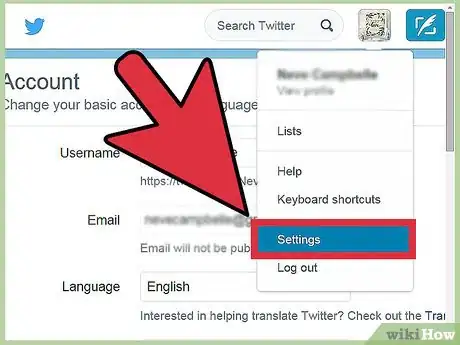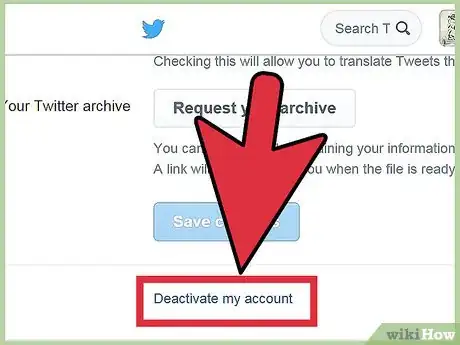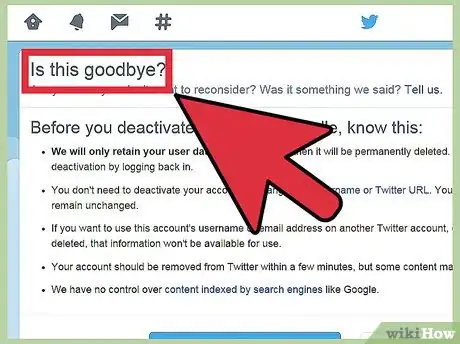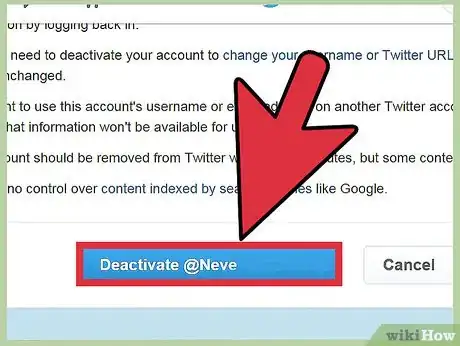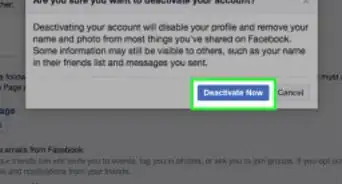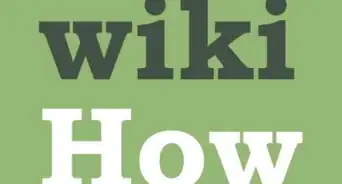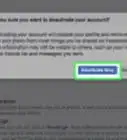X
wikiHow è una "wiki"; questo significa che molti dei nostri articoli sono il risultato della collaborazione di più autori. Per creare questo articolo, autori volontari hanno collaborato apportando nel tempo delle modifiche per migliorarlo.
Questo articolo è stato visualizzato 71 994 volte
Hai bisogno di una pausa da Twitter? Disattivando il tuo account lo "metterai in pausa" fino a 30 giorni, prima che venga cancellato. Questo è un ottimo modo per evitare di pensare a Twitter, ma ti permette di proteggere il tuo account se ti servisse di nuovo. Inizia a leggere dal passaggio 1 per imparare come fare.
Passaggi
-
1Esegui l'accesso al tuo account Twitter da un computer. Puoi disattivare il tuo account solo dalla versione desktop del sito, perciò aprilo dal browser del computer o carica la versione desktop dal tuo dispositivo mobile. Dovrai eseguire l'accesso per disattivare il tuo account.
-
2Apri il menu "Impostazioni". Clicca sull'icona a forma di ingranaggio nell'angolo in alto a destra della home page di Twitter. Seleziona "Impostazioni" dal menu che compare.
-
3Clicca sul pulsante "Disattiva il mio account". Lo troverai nella parte più bassa del menu "Impostazioni". Potresti dover scorrere verso il basso per trovare questa voce.
-
4Leggi gli avvisi sulla disattivazione. Quando disattivi il tuo account, sarà conservato per 30 giorni sui server di Twitter. In seguito, il tuo account e tutti i dati a esso associati verranno cancellati.
- Puoi riattivare il tuo account in ogni momento durante questi 30 giorni, accedendovi dalla home page di Twitter.
- Se stai cercando di cambiare nome utente o URL di Twitter, non hai bisogno di disattivare il tuo account. Puoi modificare queste impostazioni dal menu "Impostazioni".
-
5Disattiva il tuo account. Clicca sul pulsante "Disattiva @nomeaccount" per disattivare il tuo account. Dovrai inserire la tua password per proseguire con l'operazione.
- I contenuti del tuo account potrebbero essere ancora visibili per alcuni giorni dopo la disattivazione, prima che sia resa operativa dai server di Twitter.
- Se vuoi poter riutilizzare nome utente o indirizzo e-mail per creare un nuovo account prima della fine del periodo di 30 giorni, assicurati di cambiarli dal menu "Impostazioni" prima di disattivare l'account.
- Se la tua password non viene accettata durante l'operazione di disattivazione, potresti doverla resettare prima.[1]
Pubblicità
Informazioni su questo wikiHow
Pubblicità